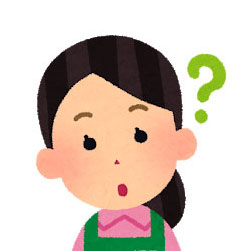 はてなちゃん
はてなちゃんエヌティーアフエスフォーマットって何? どうすれば良いの?
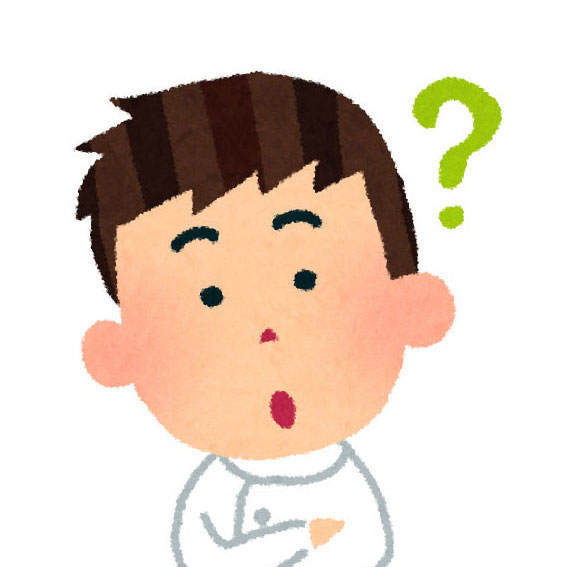 はてなくん
はてなくんSSDに換装しようとしたら、SSDをNTFSフォーマットにしろと言われたんだけど、どうすればいい?
Windowsで「NTFSフォーマット」しなさい。
こう言われても最初はどうして良いか分かりませんよね。
HDDをSSDに換装する時に、クローンを作る前にまずこれを行わないと起動ディスクが認識されず大変な思いをしますので、気をつけましょう。
では、一緒にNTFSフォーマットしてみましょう。
NTFSとは?
フォーマットの方法を説明する前に、NTFSとは何か、簡単に触れたいと思います。
ハードディスク等をフォーマットする際に選択するファイルシステムには、FAT16、FAT32、NTFS、exFAT等があります。
また、Windows(Windows 10/ 8.1/ 8/ 7/ Vista/ XP/ 2000/ Me/ 98/ NT等)、Mac OSによって、対応しているファイルシステムが異なります。
Windows⇔Mac間のデータ共有には両方の標準フォーマッターで扱えるFAT16、FAT32、exFATが適しています。
NTFSとは、Windows標準のファイルシステムの一つです。
ストレージ(外部記憶装置)内部を管理し、ファイルやディレクトリ(フォルダ)を格納します。
Windows NTで新たに導入されたために、NT File System、つまりNTFSと呼ばれました。
Windowsでは、それまで標準だったFAT16/FAT32に替わり、標準的に利用されるようになりました。
 なるほどちゃん
なるほどちゃんNTFSってそういうことだったのね。
NTFSフォーマットの方法 〈Windows10の場合〉
1.
Windows画面の左下のWinマーク(赤枠内)を右クリックします。

2.
「ディスクの管理」を選びます。

3.
フォーマットしたいディスクを選び、右クリックします。画像はSSDではなくUSBメモリですが、手順は同じです。
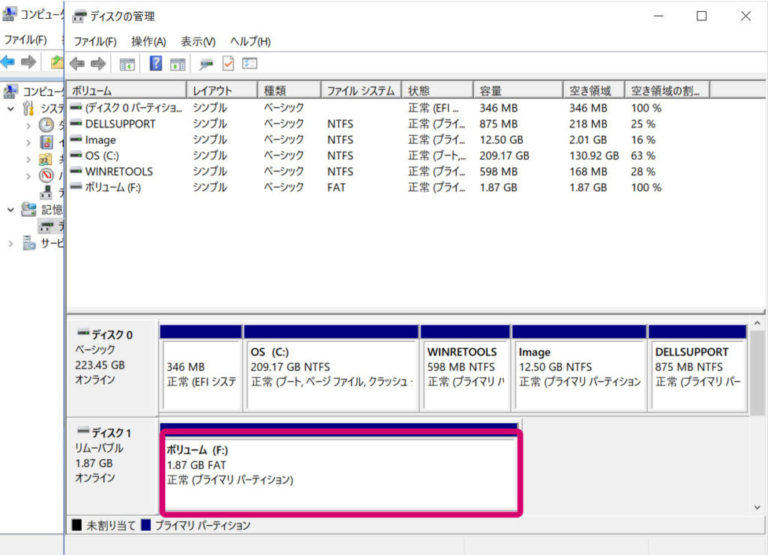
4.
「ボリュームの削除」をクリックします。
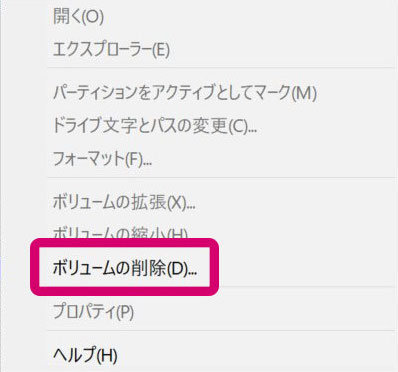
5.
「はい」をクリックします。
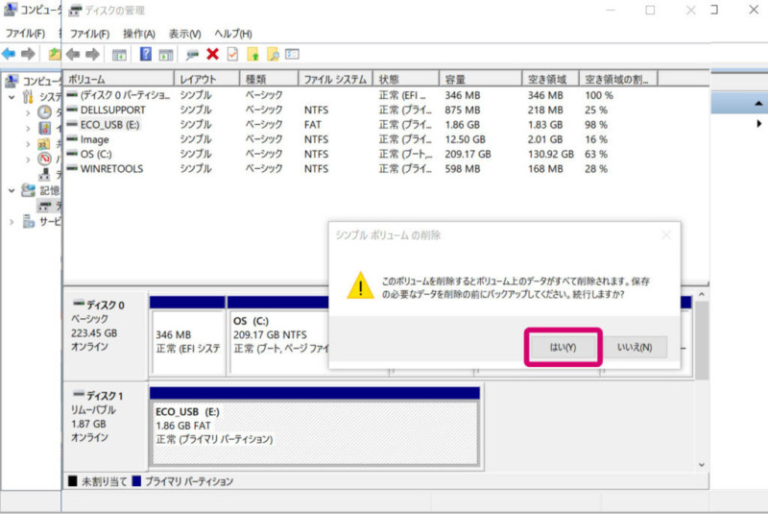
6.
「新しいシンプルボリューム」をクリックします。
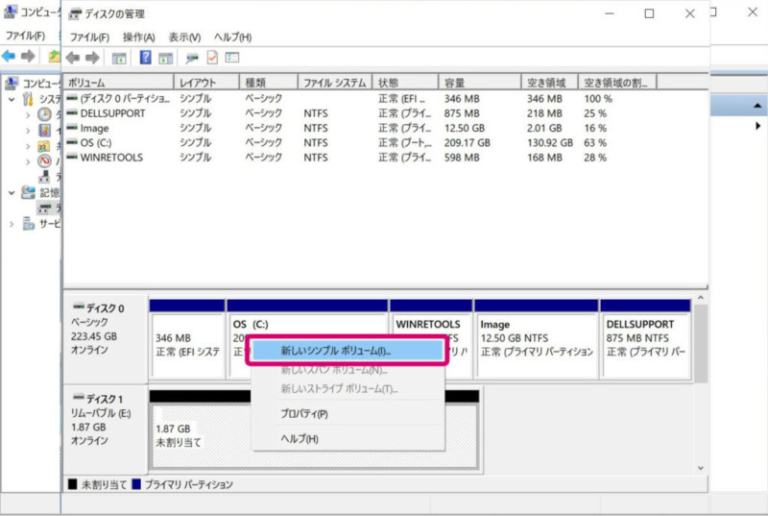
7.
「次へ」をクリックします。
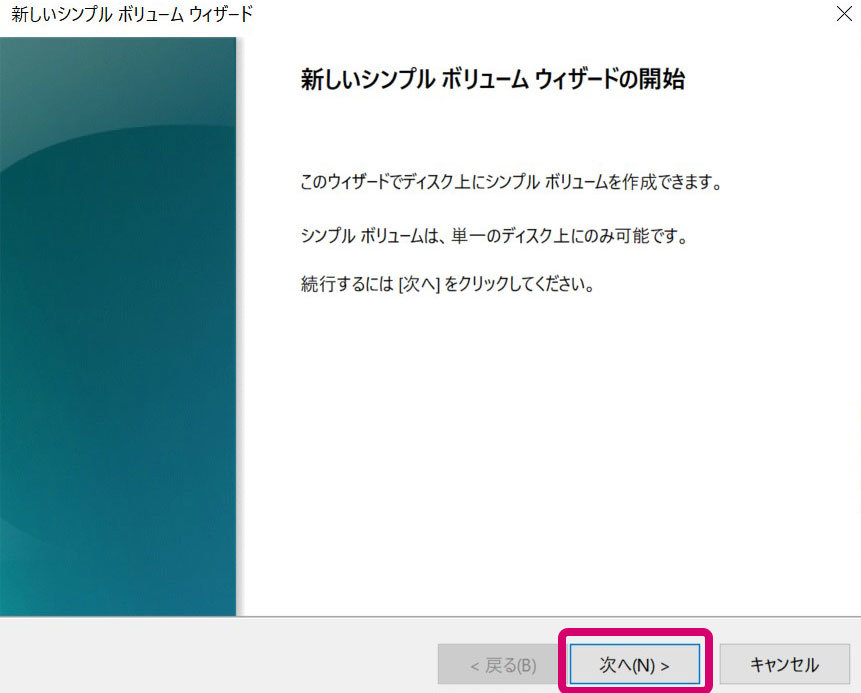
8.
「次へ」をクリックします。
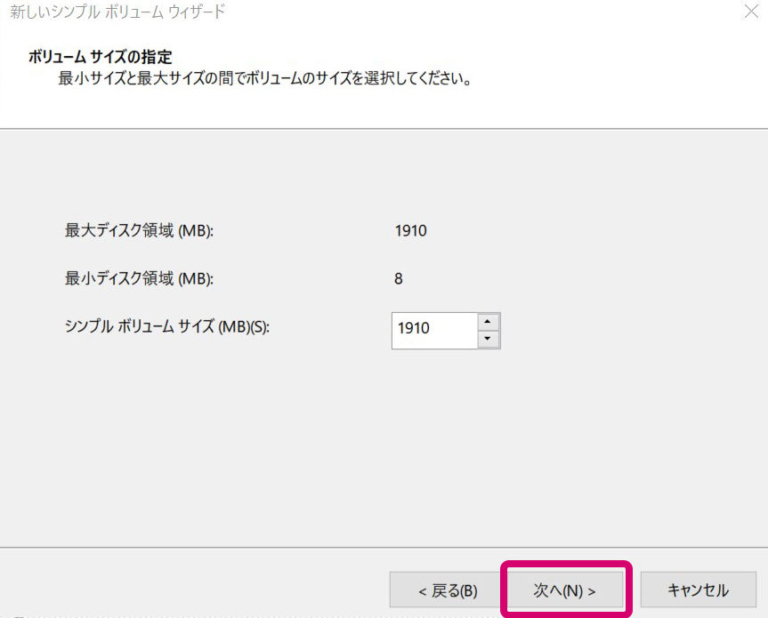
9.
初期設定の「次のドライブ文字を割り当てる」のチェックを確認し、「次へ」をクリックします。
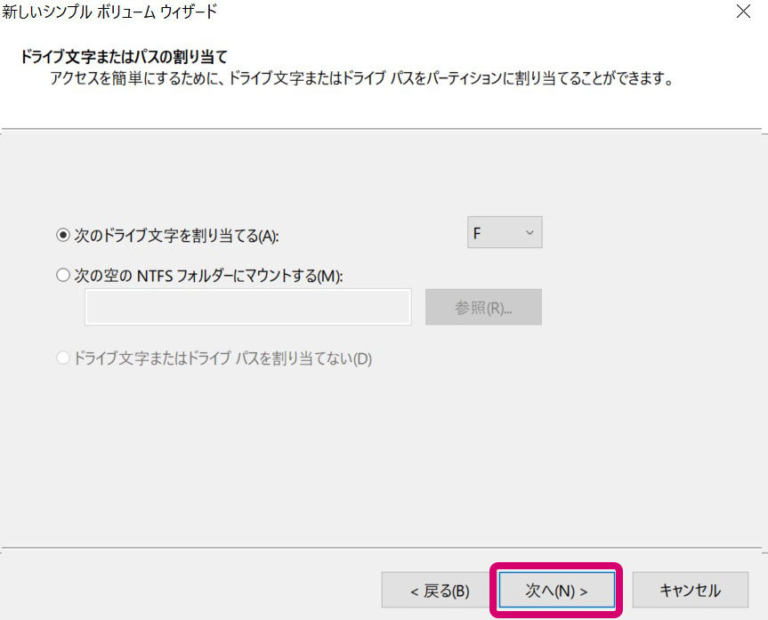
10.
「このボリュームを次の設定でフォーマットする」をチェックし、「NTFS」をプルダウンメニューから選び、「クイックフォーマットする」をチェックし、「次へ」をクリックします。
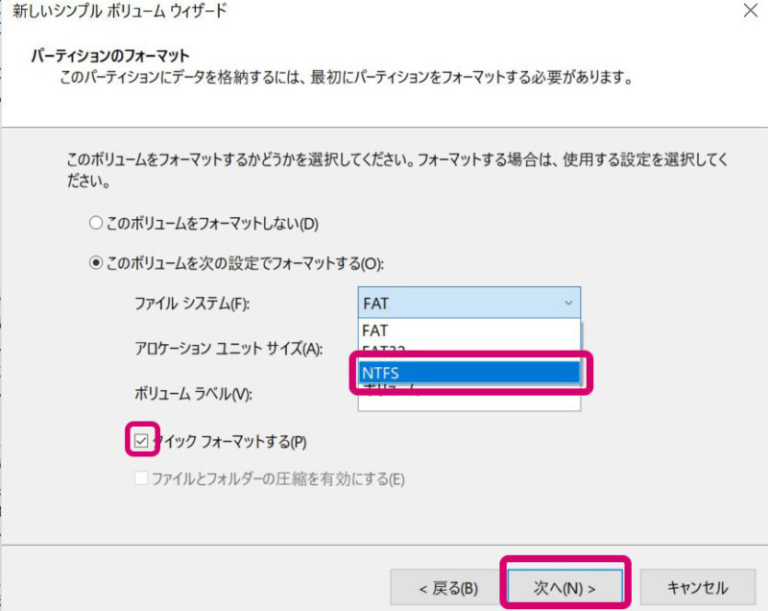
11.
「完了」ボタンをクリックして完了です。
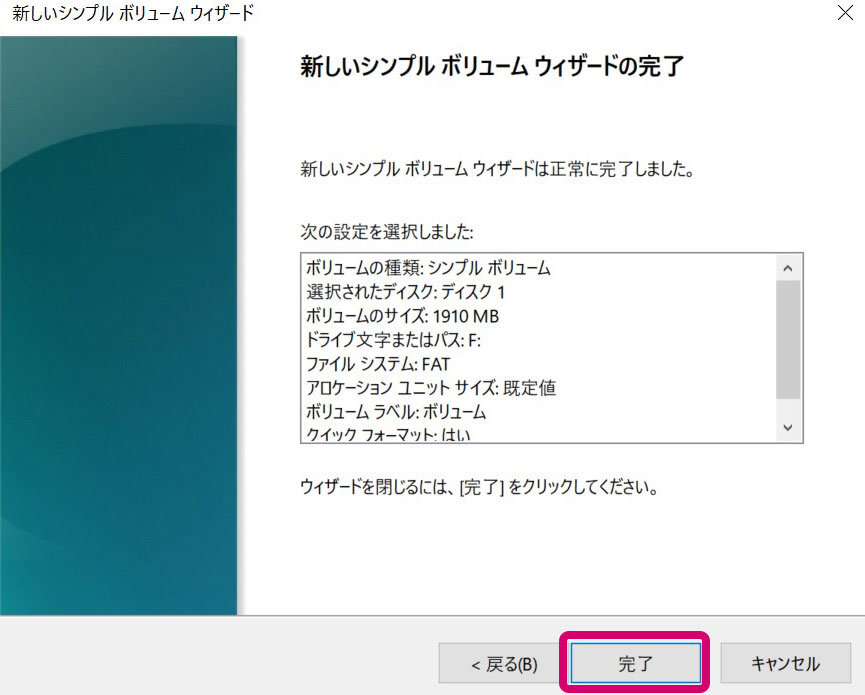
\DynaBookのSSD換装/

